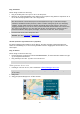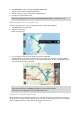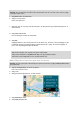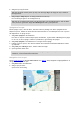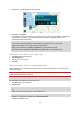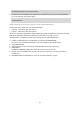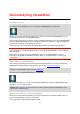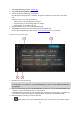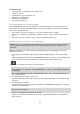User manual
114
6. Vælg dit nye stop på kortet.
Tip: Hvis du kender navnet på dit nye stop, kan du bruge Søg til at vælge dit stop i stedet for
at bruge kortet.
7. Vælg knappen Tilføj stop for at tilføje positionen som et stop.
Din rute beregnes igen for at medtage dit stop.
Tip: Hvis du vil opdatere den gemte rute på listen Mine ruter med ændringerne, skal du vælge
ruten på kortet og derefter vælge Gem ændringer til rute i genvejsmenuen.
Optagelse af et spor
Du kan optage et spor, mens du kører, med eller uden en planlagt rute. Efter optagelse kan du
eksportere sporet, således at du kan dele det med andre eller se via værktøjer som f.eks. Tyre Pro.
Gør følgende for at optage et spor:
1. Vælg Start optagelse i hovedmenuen.
Der vises en rød prik i nederste højre hjørne af skærmen, og den blinker indledningsvist 3 gange
for at vise, at du nu optager. Prikken er på skærmen, lige så længe du optager.
2. Vælg Stop optagelse i hovedmenuen for at stoppe med at optage.
3. Indtast et navn til sporet, eller du kan lade det være med den foreslåede kombination af dato
og tidspunkt.
4. Vælg Tilføj eller Færdig alt efter, hvilken enhed du bruger.
5. Sporet gemmes i Mine ruter.
Bemærk: Du kan eksportere spor som GPX-filer, og du kan gemme dem på et hukom-
melseskort, så du kan dele dem med andre.
Navigation vha. et spor
Du kan importere spor til din GO PROFESSIONAL vha. MyDrive. Benyt følgende fremgangsmåde for at
navigere via et importeret spor:
1. Vælg Mine ruter i hovedmenuen.
2. Vælg et spor på listen.
Sporet vises i kortvisning.